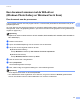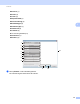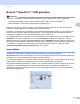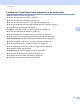Software User's Guide
Table Of Contents
- Softwarehandleiding
- Modellen van toepassing
- Definities van opmerkingen
- Bericht over de samenstelling en publicatie
- Inhoudsopgave
- BELANGRIJKE OPMERKING
- Paragraaf I: Bedieningstoetsen voor de machine
- Paragraaf II: Windows®
- 2 Afdrukken
- De Brother-printerdriver gebruiken
- Een document afdrukken
- Duplex printen (tweezijdig)
- Gelijktijdig scannen, afdrukken en faxen
- Instellingen van de printerdriver
- De instellingen voor de printerdriver openen
- Het tabblad Normaal
- Het tabblad Geavanceerd
- Tabblad Drukprofielen
- Ondersteuning
- Tabblad accessoires
- Tabblad Poorten
- Functies in de BR-Script3-printerdriver (met PostScript® 3™-taalemulatie)
- Status Monitor
- 3 Scannen
- Een document scannen met de TWAIN-driver
- Een document scannen met de WIA-driver
- Een document scannen met de WIA-driver (Windows Photo Gallery en Windows Fax & Scan)
- Nuance™ PaperPort™ 12SE gebruiken
- 4 ControlCenter4
- Overzicht
- ControlCenter4 gebruiken in de modus Home
- Tabblad Scannen
- Tabblad PC-FAX (voor MFC-modellen)
- Het tabblad Apparaatinstellingen
- Tabblad Ondersteuning
- ControlCenter4 gebruiken in de modus Geavanceerd
- Tabblad Scannen
- Tabblad PC-Kopiëren
- Tabblad PC-FAX (voor MFC-modellen)
- Het tabblad Apparaatinstellingen
- Tabblad Ondersteuning
- Tabblad Aangepast
- Snelgids voor het scannen
- De instellingen van de toets Scannen voor het menu Scannen naar pc wijzigen
- 5 Remote Setup (voor MFC-modellen)
- 6 Brother PC-FAX Software (voor MFC-modellen)
- 7 Firewall-instellingen (voor netwerkgebruikers)
- 2 Afdrukken
- Paragraaf III: Apple Macintosh
- 8 Afdrukken en faxen
- 9 Scannen
- 10 ControlCenter2
- 11 Remote Setup (voor MFC-modellen)
- Paragraaf IV: De scantoets gebruiken
- 12 Scannen (voor gebruikers van een USB- kabel)
- 13 Netwerkscannen (voor netwerkgebruikers)
- Voordat u netwerkscannen gebruikt
- De scantoets gebruiken op uw netwerk
- Scannen naar e-mail
- Scannen naar E-mail (E-mail Server, voor DCP-8250DN, MFC-8910DW en MFC-8950DW(T): standaard, MFC-8510DN en MFC-8520DN: kunt u downloaden)
- Scannen naar Afbeelding
- Scannen naar OCR
- Scannen naar Bestand
- Scan naar FTP
- Scan naar netwerk (Windows®)
- Een nieuwe standaardwaarde voor de bestandsgrootte instellen (Scannen naar E-mail (E-mailserver), FTP en netwerk, voor modellen met een LCD-scherm met 5 lijnen)
- Een nieuwe standaardwaarde instellen voor Scannen naar e-mail (e-mailserver, voor DCP-8250DN en MFC-8950DW(T))
- Web Services gebruiken om te scannen op uw netwerk (Windows Vista® SP2 of later en Windows® 7)
- Index
- brother DUT
72
ControlCenter4
4
Functies van ControlCenter4 voor gebruikers van de modus Home 4
Scan (Zie Tabblad Scannen uu pagina 73.)
Zie Het gescande beeld opslaan uu pagina 75.
Zie Het gescande beeld afdrukken uu pagina 76.
Zie Het gescande beeld openen in een applicatie uu pagina 76.
Zie De gescande gegevens als bijlage koppelen aan een e-mail uu pagina 77.
Zie De OCR-functie gebruiken uu pagina 77.
PC-FAX (Zie Tabblad PC-FAX (voor MFC-modellen) uu pagina 78.)
Zie Een gescand beeld verzenden uu pagina 79.
Zie Een beeldbestand verzenden vanaf uw computer uu pagina 79.
Zie Ontvangen PC-FAX-gegevens bekijken en afdrukken uu pagina 80.
Apparaatinstellingen (Zie Het tabblad Apparaatinstellingen uu pagina 81.)
Zie Remote Setup configureren (voor MFC-modellen) uu pagina 81.
Zie Quick-Dial gebruiken (voor MFC-modellen) uu pagina 82.
Zie De instellingen van de toets Scannen configureren uu pagina 82.
Zie BRAdmin starten uu pagina 84.
Ondersteuning (Zie Tabblad Ondersteuning uu pagina 85.)
Zie De Help van ControlCenter openen uu
pagina 85.
Zi
e Brother Solutions Center gebruiken uu pagina 85.
Zie Brother CreativeCenter openen uu pagina 85.